Преузмите и инсталирајте најновији генерички управљачки програм за Блуетоотх адаптер
мисцеланеа / / August 04, 2021
Огласи
Тражите ли управљачке програме за генерички Блуетоотх адаптер на рачунару? Када очистите Виндовс инсталацију на рачунару, више немате управљачке програме. А онда је Блуетоотх један од првих управљачких програма које тражите. Опет, када инсталирате нову исправку за Виндовс, неки управљачки програми потпуно престају да раде. То значи да је доступна нова верзија управљачког програма која је компатибилна са најновијом исправком система Виндовс.
Већина модерних уређаја сада зависи од Блуетоотх-а ради бежичне везе. Дакле, имати ажуриране управљачке програме за Блуетоотх је прилично важно. Овде, у овом чланку, водићемо вас око инсталирања најновијих Блуетоотх управљачких програма на ваш Виндовс систем. Ажурирање управљачких програма значи да нећете имати проблема са повезивањем док га користите. Дакле, без икаквог одлагања, кренимо у то.
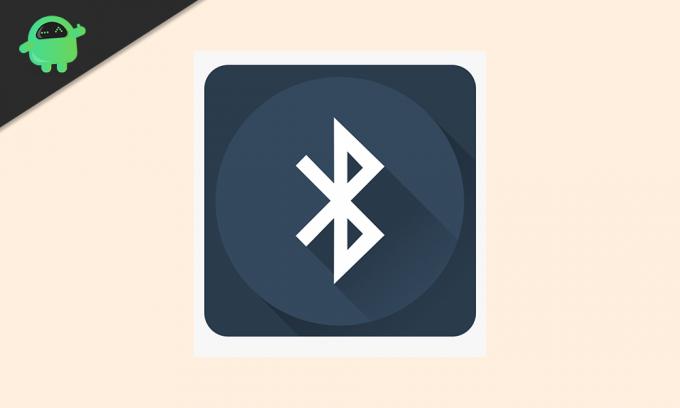
Како преузети и ажурирати генерички управљачки програм за Блуетоотх адаптер?
Да бисте ажурирали управљачке програме, можете да користите прозор менаџера уређаја. А да бисте преузели управљачки програм, морате отворити веб локацију произвођача рачунара.
Огласи
Преузмите најновије управљачке програме:
- Покрените прегледач и отворите веб локацију произвођача рачунара.
- Потражите управљачке програме на овој веб локацији и пронаћи ћете општи управљачки програм за Блуетоотх адаптер.
- У зависности од броја модела уређаја и оперативног система, преузмите одговарајућу датотеку са веб локације и инсталирајте је на рачунар.
Инсталирајте датотеку и на рачунару ћете имати инсталиране најновије управљачке програме за генерички Блуетоотх адаптер. Обавезно поново покрените након тога.
Ажурирајте управљачки програм:
- Притисните и држите тастер Виндовс + Кс и одаберите „Девице Манагер“ са листе опција.
- Проширите Блуетоотх двоструким кликом на њега и потражите генерички Блуетоотх адаптер.
- Када га пронађете, кликните десним тастером миша и одаберите „Ажурирај управљачки програм“.
- Затим кликните на „Аутоматски тражи ажурирани софтвер управљачког програма“.
- Следите упутства на екрану након чега ћете завршити са ажурирањем.
Ако вам ниједно од ових решења не пође за руком, размислите о томе да потражите независни програм који скенира рачунаре да ли има застареле управљачке програме и по потреби их ажурира. Није сваки такав програм ипак бесплатан. Дакле, ако желите бесплатну, морат ћете провјерити и видјети која вам више одговара.
Дакле, то је све о преузимању и ажурирању генеричког управљачког програма за Блуетоотх адаптер на Виндовс системима. ЈаАко имате било каквих питања или питања о овом чланку, онда коментаришите доле и јавићемо вам се. Такође, обавезно погледајте наше остале чланке о иПхоне савети и трикови,Андроид савети и трикови, Савети и трикови за рачунаре, и још много тога за корисније информације.



